Bekijk en lees PDF-bestanden op Mac met UPDF
Met UPDF op Mac kunt u uw PDF's beter bekijken. We laten u verschillende manieren zien om PDF's in verschillende scenario's te bekijken.
- Deel 1. PDF's bekijken in verschillende modi
- Deel 2. Meerdere PDF's bekijken in tabbladen
- Deel 3. Door een PDF navigeren
- Deel 4. Een PDF weergeven als diavoorstelling
- Deel 5. PDF's bekijken in de donkere of lichte modus
- Deel 6. Tekst zoeken tijdens het lezen van een PDF
1. Bekijk PDF in verschillende modi
PDF-documenten kunnen in UPDF op verschillende manieren worden bekeken, bijvoorbeeld op één pagina, op twee pagina's en met of zonder scrollfunctie.
Om de paginaweergavemodus te wijzigen, klikt u op ' Weergave ' en selecteert u de optie ' Paginaweergave '. Kies vervolgens de juiste modus:
- Weergave van één pagina : Bekijk PDF-pagina's één voor één.
- Weergave met twee pagina's : Bekijk PDF-pagina's als een boek - naast elkaar. Als u de omslagpagina in deze modus wilt weergeven, kunt u ' Omslagpagina weergeven in weergave met twee pagina's ' selecteren.
- Scrollen op één pagina / Scrollen op twee pagina's : Beide weergaven bieden een scrolloptie, wat zorgt voor een betere leeservaring.
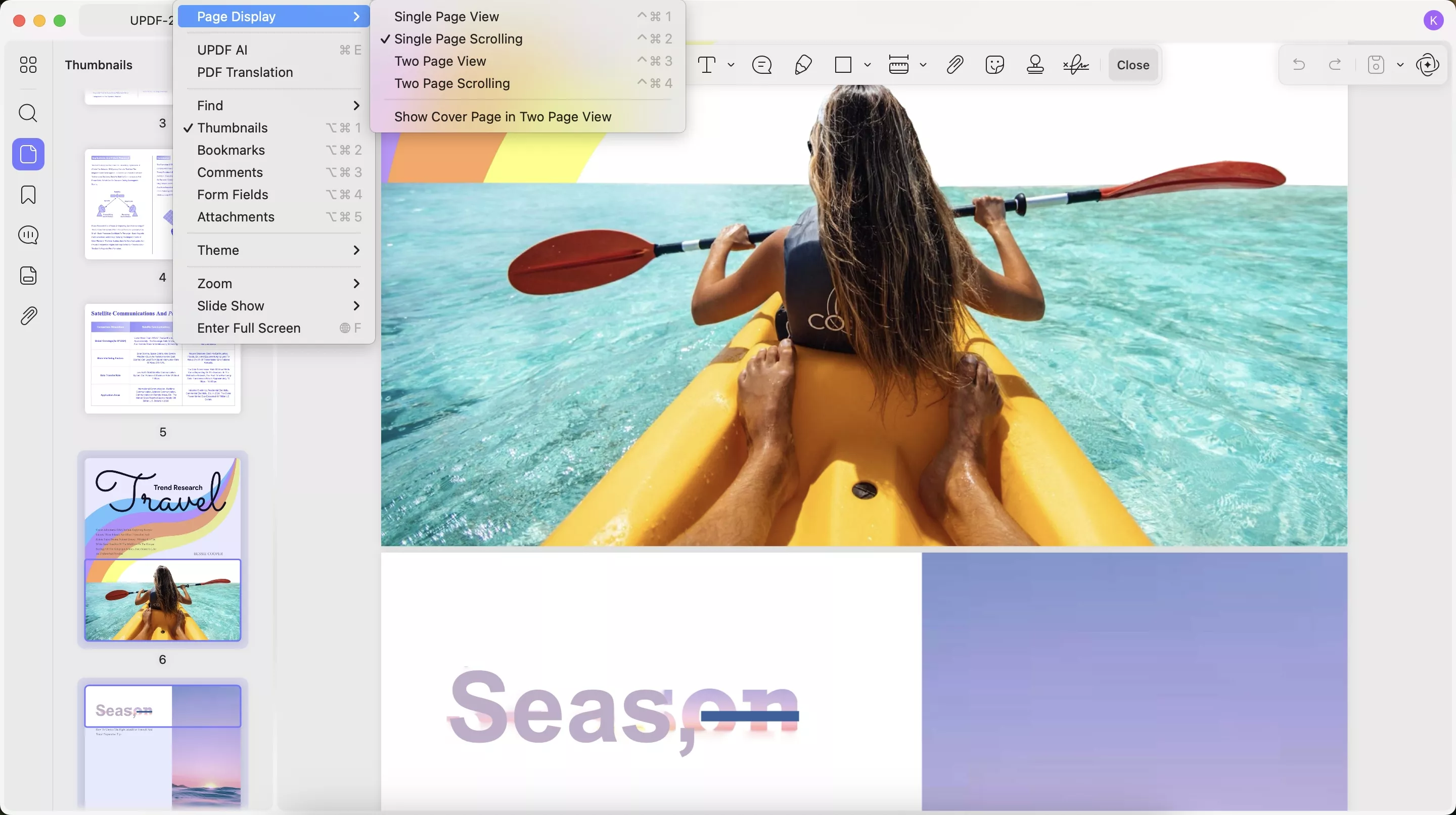
2. Bekijk meerdere PDF's
Met UPDF kunt u meerdere PDF's in verschillende tabbladen openen en bekijken. Klik op het " + "-icoontje om meerdere PDF's in verschillende tabbladen te openen.
Elk PDF-bestand wordt in een eigen tabblad geopend, zodat u met één muisklik tussen de bestanden kunt navigeren.
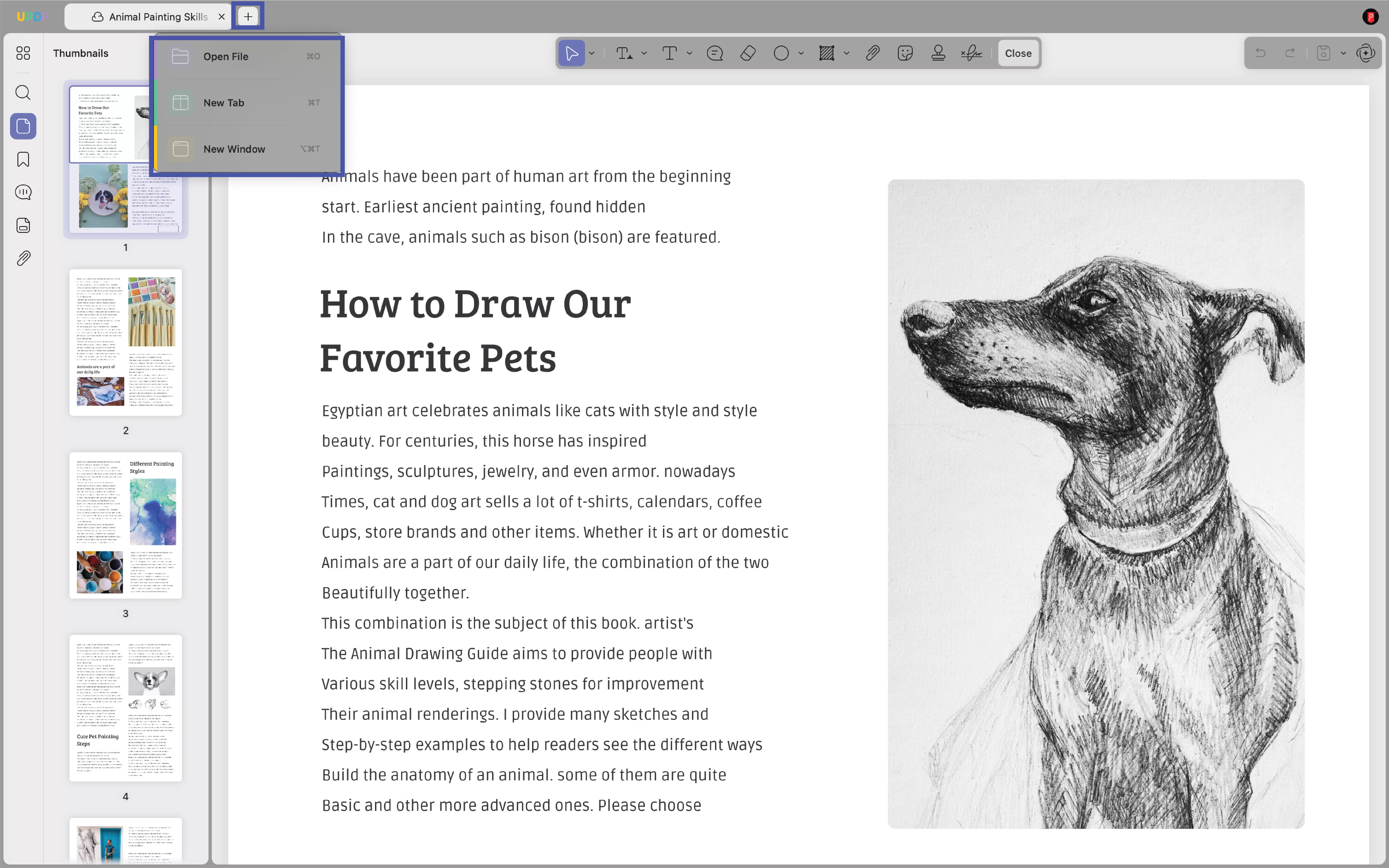
3. Navigeren in een PDF
Hiervoor kunt u de navigatiebalk onderaan een geopend document gebruiken. Deze bevindt zich handig bovenaan de interface nadat u de "Reader"-modus hebt gekozen.
Er zijn negen navigatieopties beschikbaar:
- Weergave-instellingen
- Schuif
- Volledig scherm
- Ga naar een specifiek paginanummer
- Volgende pagina
- Vorige pagina
- Kies de paginazoom
- In-/uitzoomen
- Breedte aanpassen
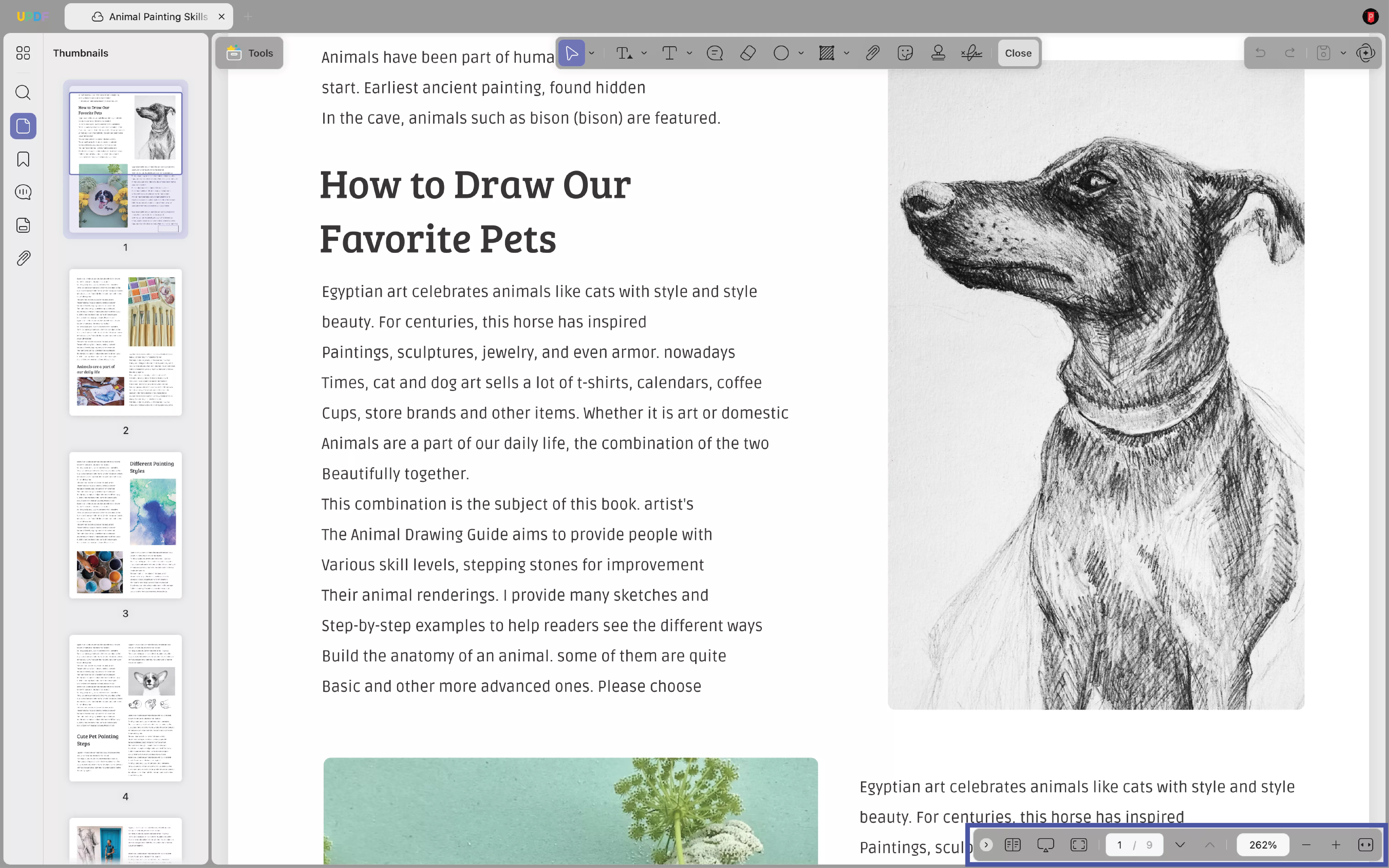
4. Een PDF weergeven als diavoorstelling
Met UPDF kunt u een PDF als diavoorstelling weergeven.
Om een PDF als diavoorstelling weer te geven, klikt u op het pictogram ' Diavoorstelling ' op de onderste werkbalk
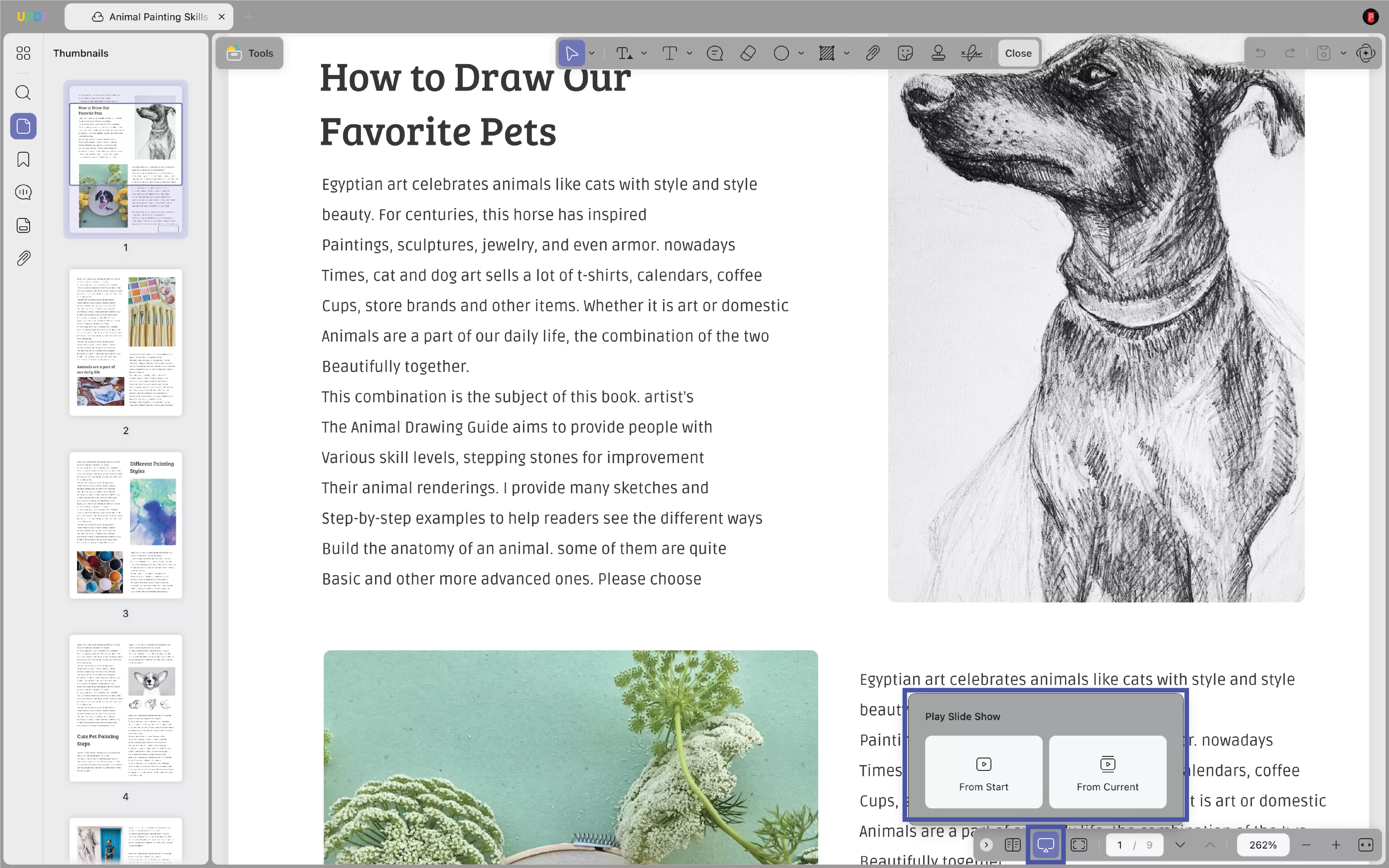
U kunt ook naar ' Beeld ' gaan en de optie ' Diavoorstelling ' kiezen. Om de diavoorstelling weer te geven, kunt u:
- Afspelen vanaf Start
- Afspelen vanaf de huidige dia
- Presentatorweergave gebruiken
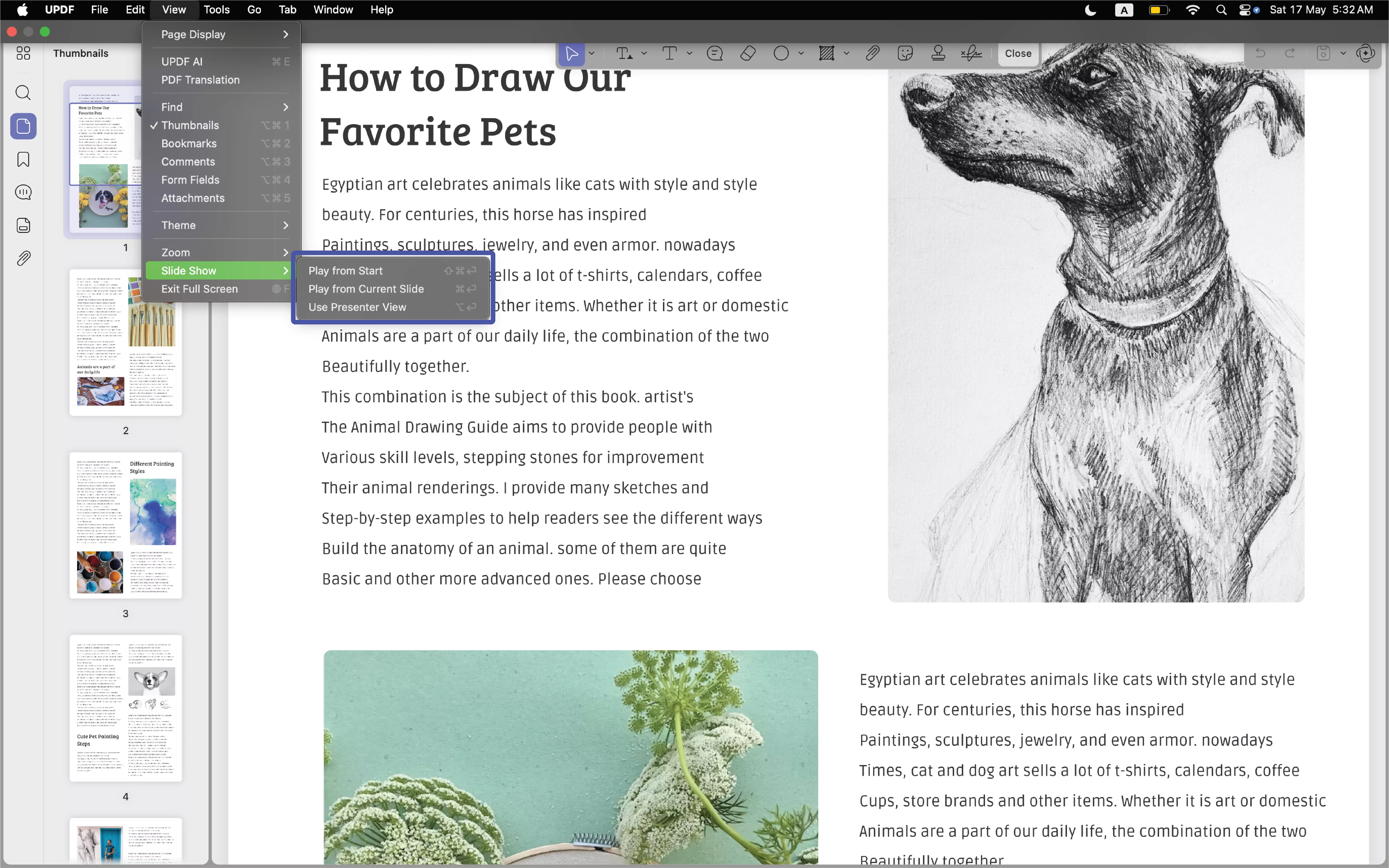
U gaat naar de diavoorstellingsmodus. UPDF biedt een pen-tool in de linkerbenedenhoek van de interface. Deze pen-tool fungeert als een laserpointer tijdens uw presentatie en u kunt de sectie aanwijzen die u wilt benadrukken.
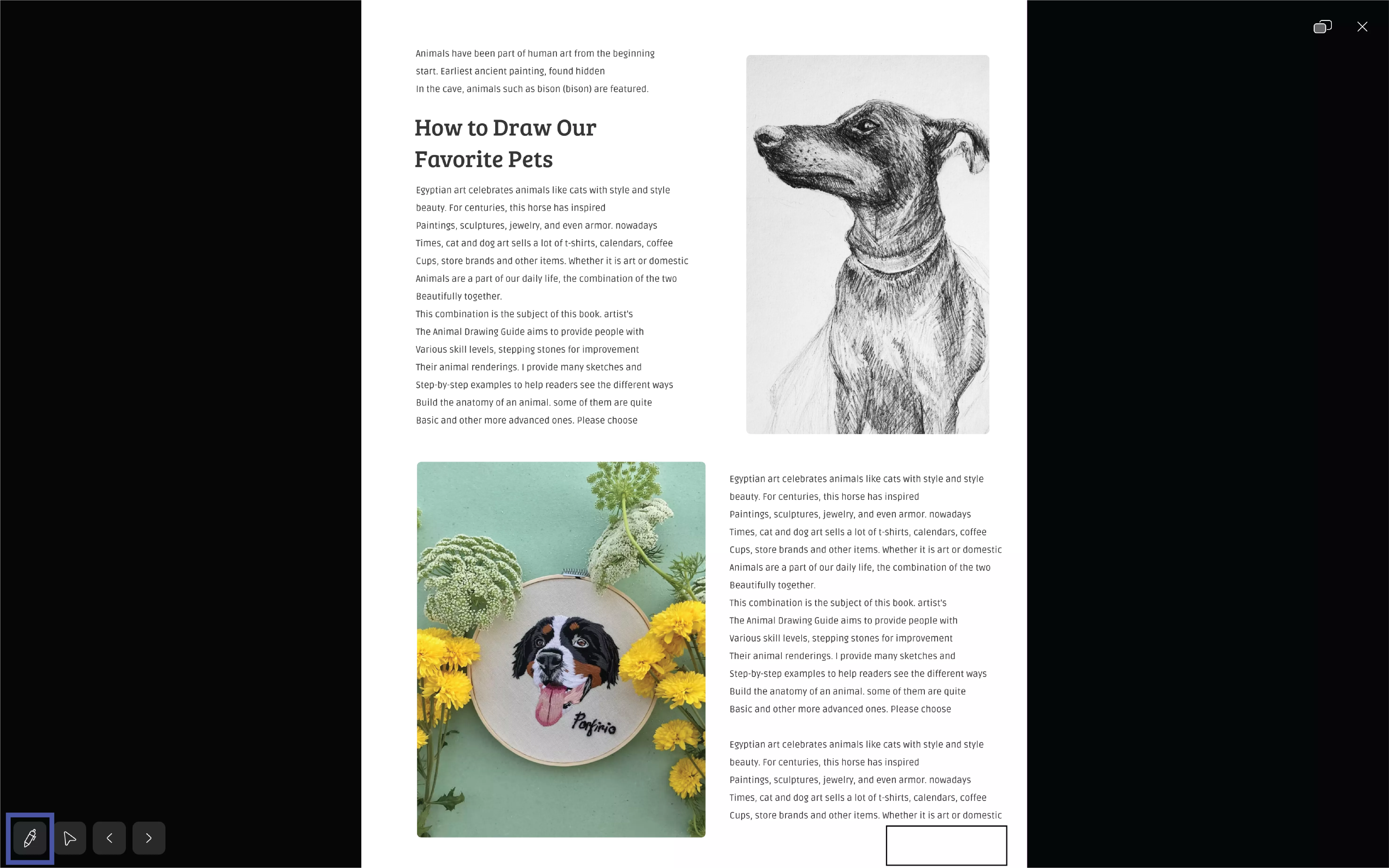
UPDF biedt ook een timer voor je diavoorstelling. Je kunt de tijd vanaf het begin van de weergave tellen.
U kunt van de "Volledig schermweergave" naar de "Presentatorweergave" overschakelen door op het pictogram in de rechterbovenhoek te klikken.
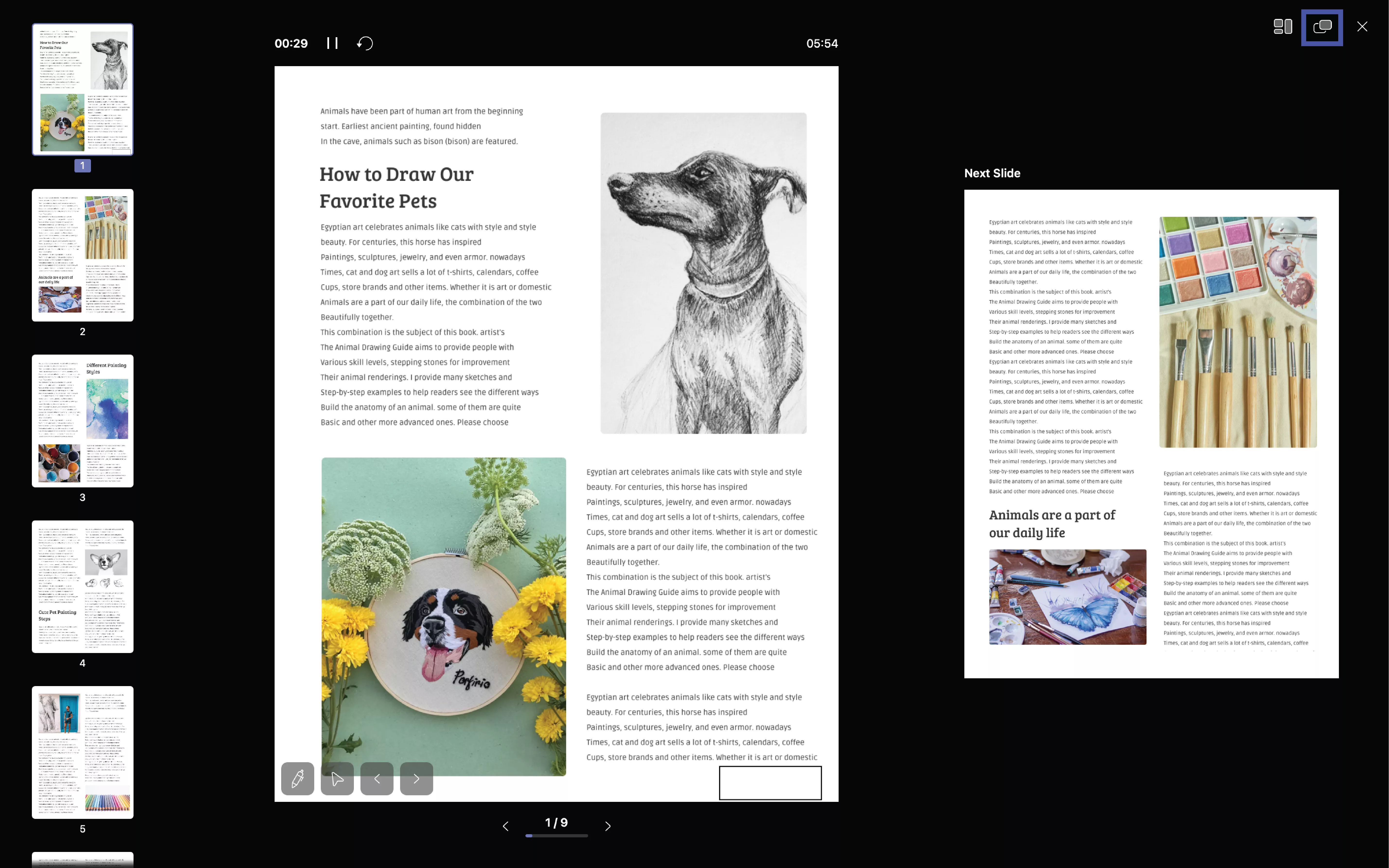
5. Bekijk PDF in donkere of lichte modus
Je kunt PDF's naar wens in de donkere of lichte modus lezen. Hier is de handleiding.
Klik op het " UPDF "-icoontje in het bovenste menu, selecteer " Instellingen " en kies de modus " Licht " of " Donker " om het uiterlijk van uw UPDF te wijzigen. De modi Mintgroen en Sterblauw zijn ook beschikbaar als u uw UPDF-interface wilt aanpassen. Automatisch thema selecteert automatisch het UPDF-thema op basis van het thema van uw computer.
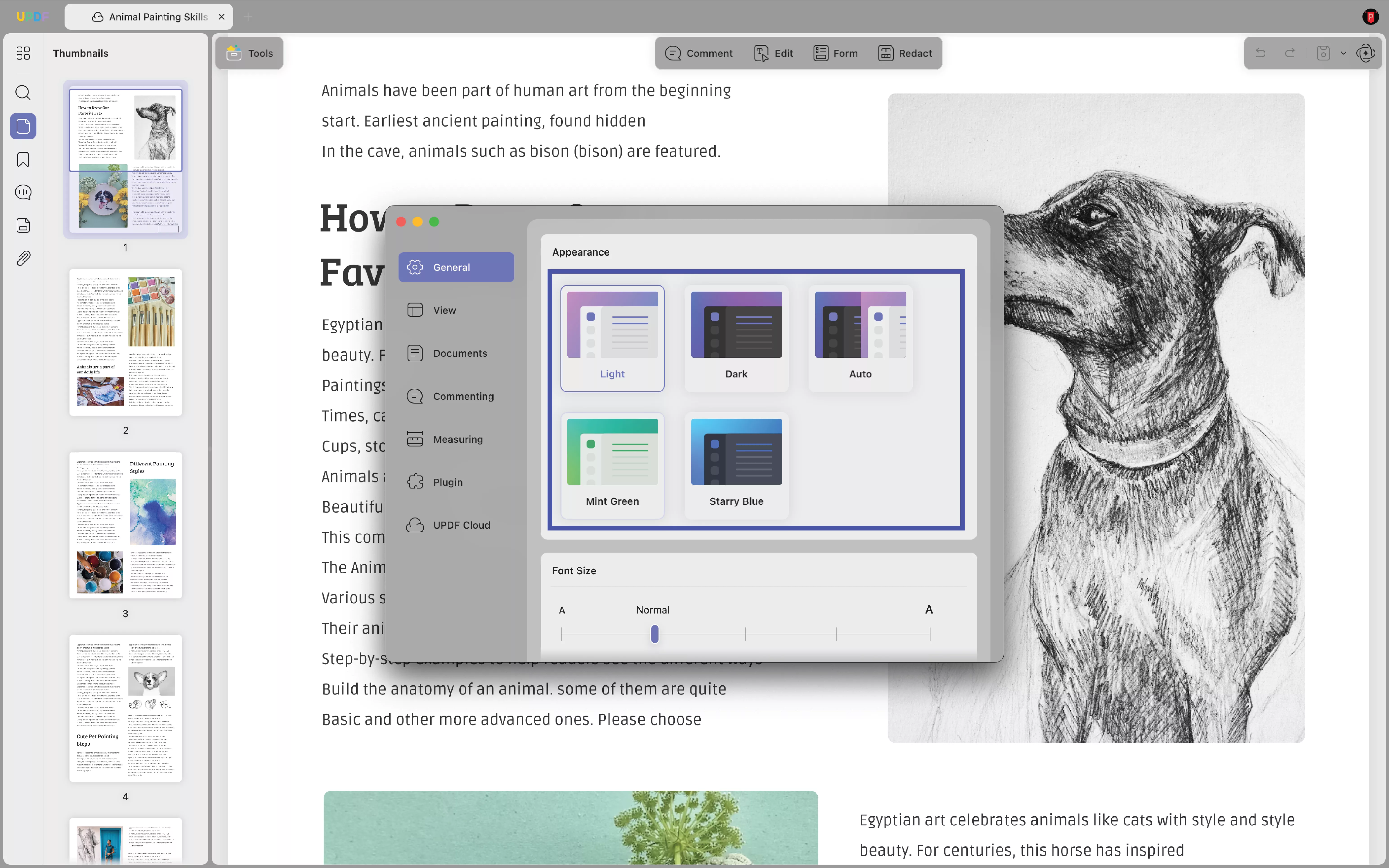
Daarnaast kunt u naar het gedeelte 'Weergave' gaan om de Oogbeschermingsmodus in te schakelen. Lezen in deze modus belast uw ogen minder.
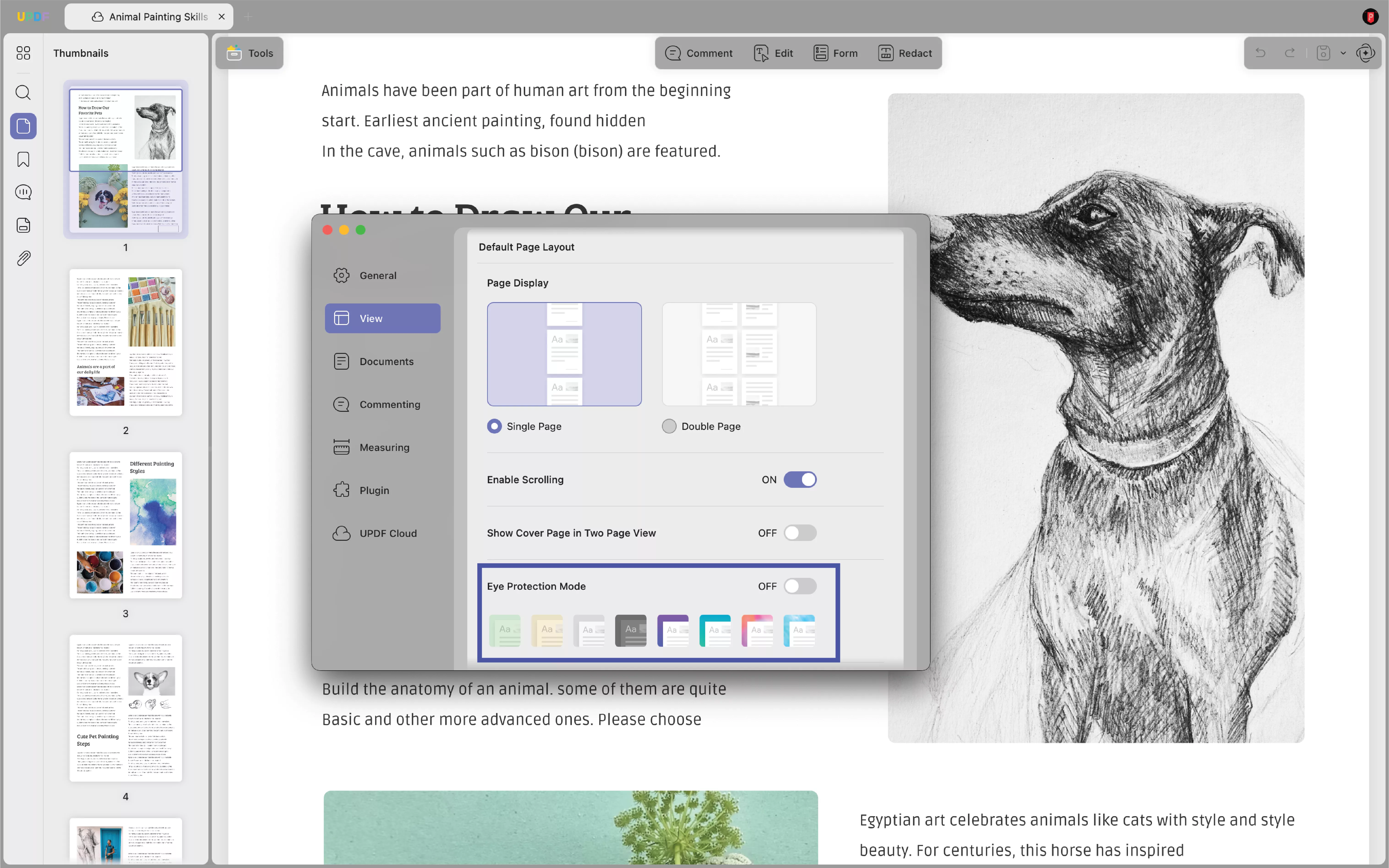
6. Tekst zoeken tijdens het lezen van PDF
Als u snel specifieke woorden moet vinden, kunt u daarvoor UPDF op de Mac gebruiken.
Klik op het pictogram ' Zoeken ' in de rechterwerkbalk en voer hier bijvoorbeeld het trefwoord 'viert' in. Je krijgt een lijst met resultaten te zien. Je kunt op een resultaat klikken om snel naar het onderdeel met dat woord te navigeren.
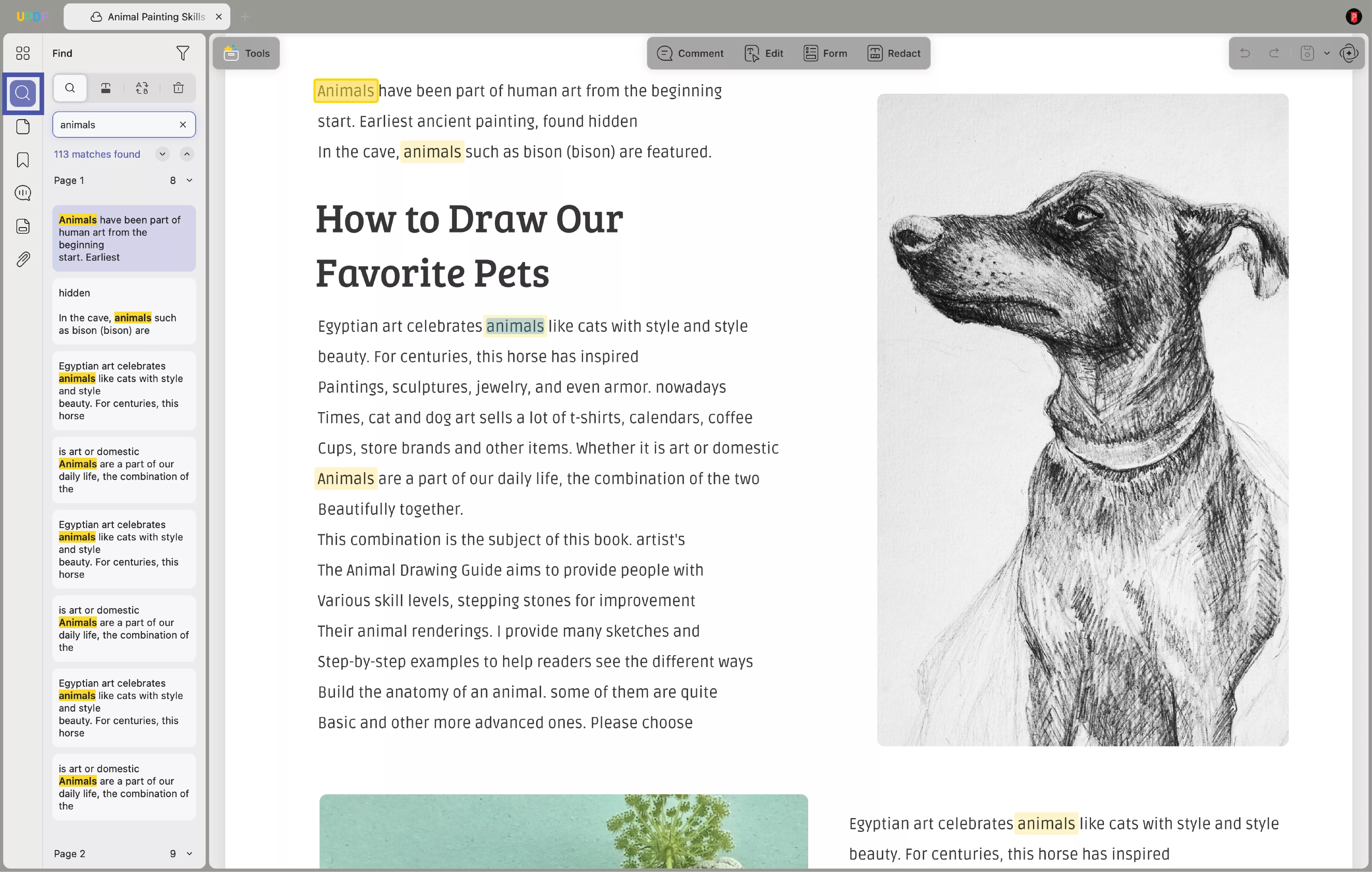
 UPDF
UPDF
 UPDF voor Windows
UPDF voor Windows UPDF voor Mac
UPDF voor Mac UPDF voor iPhone/iPad
UPDF voor iPhone/iPad UPDF voor Android
UPDF voor Android UPDF AI Online
UPDF AI Online UPDF Sign
UPDF Sign PDF bewerken
PDF bewerken PDF annoteren
PDF annoteren PDF maken
PDF maken PDF-formulier
PDF-formulier Links bewerken
Links bewerken PDF converteren
PDF converteren OCR
OCR PDF naar Word
PDF naar Word PDF naar afbeelding
PDF naar afbeelding PDF naar Excel
PDF naar Excel PDF organiseren
PDF organiseren PDF samenvoegen
PDF samenvoegen PDF splitsen
PDF splitsen PDF bijsnijden
PDF bijsnijden PDF roteren
PDF roteren PDF beveiligen
PDF beveiligen PDF ondertekenen
PDF ondertekenen PDF bewerken
PDF bewerken PDF opschonen
PDF opschonen Beveiliging verwijderen
Beveiliging verwijderen Lees PDF
Lees PDF UPDF Cloud
UPDF Cloud PDF comprimeren
PDF comprimeren PDF afdrukken
PDF afdrukken Batch Process
Batch Process Over UPDF AI
Over UPDF AI UPDF AI-oplossingen
UPDF AI-oplossingen AI Gebruikersgids
AI Gebruikersgids FAQ over UPDF AI
FAQ over UPDF AI PDF samenvatten
PDF samenvatten PDF vertalen
PDF vertalen Chatten met PDF
Chatten met PDF Chatten met afbeelding
Chatten met afbeelding PDF naar Mindmap
PDF naar Mindmap Chatten met AI
Chatten met AI PDF uitleggen
PDF uitleggen Wetenschappelijk onderzoek
Wetenschappelijk onderzoek Papier zoeken
Papier zoeken AI-proeflezer
AI-proeflezer AI-schrijver
AI-schrijver AI-huiswerkhulp
AI-huiswerkhulp AI-quizgenerator
AI-quizgenerator AI-wiskundige oplosser
AI-wiskundige oplosser PDF naar Word
PDF naar Word PDF naar Excel
PDF naar Excel PDF naar PowerPoint
PDF naar PowerPoint Gebruikershandleiding
Gebruikershandleiding UPDF-trucs
UPDF-trucs Veelgestelde Vragen
Veelgestelde Vragen UPDF Beoordelingen
UPDF Beoordelingen Downloadcentrum
Downloadcentrum Blog
Blog Nieuwsruimte
Nieuwsruimte Technische Specificaties
Technische Specificaties Updates
Updates UPDF versus Adobe Acrobat
UPDF versus Adobe Acrobat UPDF versus Foxit
UPDF versus Foxit UPDF versus PDF Expert
UPDF versus PDF Expert